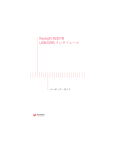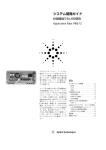Download Agilent 82357B - Agilent Technologies
Transcript
Agilent 82357B
USB/GPIB イン
タフェース
ユーザーズ・
ガイド
Agilent Technologies
ご注意
© Agilent Technologies, Inc. 2006 - 2013
保証
米国および国際著作権法の規定に基づ
き、Agilent Technologies, Inc.による事前
の同意と書面による許可なしに、本書
の内容をいかなる手段でも(電子的記
憶および読み出し、他言語への翻訳を
含む)複製することはできません。
本書の内容は「現状のまま」で提供さ
れていて、改訂版では断りなく変更さ
れる場合があります。また、アジレン
ト・テクノロジー株式会社(以下「ア
ジレント」という)は、法律の許す限
りにおいて、本書およびここに記載さ
れているすべての情報に関して、特定
用途への適合性や市場商品力の黙示的
保証に限らず、一切の明示的保証も黙
示的保証もいたしません。アジレント
は本書または本書に記載された情報の
適用、実行、使用に関連して生じるエ
ラー、間接的及び付随的損害について
責任を負いません。アジレントとユー
ザが別途に締結した書面による契約の
中で本書の情報に適用される保証条件
が、これらの条件と矛盾する場合は、
別途契約の保証条件が優先されます。
マニュアル・パーツ番号
82357-90192
版
第7版、2013年3月19日
印刷:マレーシア
Agilent Technologies, Inc.
5301 Stevens Creek Blvd.
Santa Clara, CA 95052 USA
商標について
Microsoft、Windows、Visual Studio、およ
びWindows Vistaは、Microsoft Corporation
の商標または登録商標です。
テクノロジー・ライセンス
本書に記載されたハードウエア及びソ
フトウエア製品は、ライセンス契約条
件に基づき提供されるものであり、そ
のライセンス契約条件の範囲でのみ使
用し、または複製することができます。
権利の制限について
米国政府の権利の制限。連邦政府に付
与されるソフトウェア及びテクニカ
ル・データの権利には、エンド・ユー
ザ・カスタマに提供されるカスタマの
権利だけが含まれます。アジレントで
は、ソフトウエアとテクニカル・デー
タにおけるこのカスタム商用ライセン
スをFAR 12.211(Technical Data)と 12.212
(Computer Software)に従って、国防省
の場合は、DFARS 252.227-7015(Technical
D a t a - C o m m e r c i a l I t e m s )とD FA RS
227.7202-3(Rights in Commercial Computer
Software or Computer Software
Documentation)に従って提供します。
ii
82357B ユーザーズ・ガイド
安全に関する注意事項
注意
警告
注意の表示は、危険を表します。ここに示す操作
手順や規則などを正しく実行または遵守しない
と、製品の損傷または重要なデータの損失を招く
おそれがあります。指定された条件を完全に理解
し、それが満たされていることを確認するまで、
注意の指示より先に進まないでください。
警告の表示は、危険を表します。ここに示す操作
手順や規則などを正しく実行または遵守しない
と、怪我または死亡のおそれがあります。指定さ
れた条件を完全に理解し、それが満たされている
ことを確認するまで、警告の指示より先に進まな
いでください。
82357B ユーザーズ・ガイド
iii
米国政府の権利の制限
ソフトウェアとドキュメントは、すべて民間の経費で
開発されています。これらは、DFARS 252.227-7013(1988
年10 月)、DFARS 252.211-7015(1991 年5 月)、DFARS
252.227-7014(1995 年6 月)に 定 義さ れ た“commercial
computer software”、FAR 2.101(a)に定義された“commercial
item”、FAR 52.227-19(1987年6月)
(または相当する省庁
規則または契約条項)に定義された“Restricted computer
software”のうち該当するものとして配布され、ライセ
ンスされます。ユーザの権利は、該当するFARまたは
DFARS条項または該当する製品に対するAgilent標準ソ
フトウェア契約に定められたものに限られます。
一般的保証
本書の内容は「現状のまま」で提供されていて、改訂版
では断りなく変更される場合があります。また、アジレ
ント・テクノロジー株式会社(以下「アジレント」とい
う)は、法律の許す限りにおいて、本書およびここに記
載されているすべての情報に関して、特定用途への適合
性や市場商品力の黙示的保証に限らず、一切の明示的保
証も黙示的保証もいたしません。アジレントは本書また
は本書に記載された情報の適用、実行、使用に関連して
生じるエラー、間接的及び付随的損害について責任を負
いません。アジレントとユーザが別途に締結した書面に
よる契約の中で本書の情報に適用される保証条件が、こ
れらの条件と矛盾する場合は、別途契約の保証条件が優
先されます。本製品の保証の期間と条件は、製品が他の
アジレント製品に統合される(その一部となる)場合に
は変更されることがあります。保証期間中に製品の欠陥
が判明した場合は、アジレントは修理または交換のうち
妥当と判断した方を行います。保証期間は、製品の納品
日、あるいはアジレントが設置を行った場合は設置日か
ら開始されます。
保証サービス
本製品に関する保証サービスまたは修理を受けるに
は、アジレントが指定するサービス施設に製品を返送
iv
82357B ユーザーズ・ガイド
していただく必要があります。保証サービスのために
製品をアジレントに返送する場合は、アジレントへの
送料は購入者が支払い、購入者に製品を返却するため
の送料はアジレントが支払うものとします。ただし、国
外からアジレントに製品を返送する場合には、すべて
の送料、関税、税金を購入者が支払うものとします。
保証の制限
上記の保証は、購入者による不適切または不十分な保
守、購入者が用意した製品またはインタフェース、無
断の改造や使用の誤り、製品の環境仕様の範囲外での
動作、不適切なサイト準備または保守から生じた故障
には適用されません
本製品とともに使用する回路の設計と実装に関する責
任はすべて購入者にあります。アジレントは、購入者
の回路または、購入者の回路が原因で生じるアジレン
ト製品の不具合については保証しません。また、アジ
レントは、購入者の回路が原因で生じた損傷、または
購入者が用意した製品が原因で生じた欠陥はいっさい
保証しません。
アジレントは、当該地域の法律の許す限りにおいて、本
製品に関して、書面と口頭とを問わず、明示的にも暗
黙にも、他の一切の保証をせず、市場商品力、特定用
途への適合性、十分な品質に関する暗黙の保証や条件
を明確に否定します。
排他的な救済策
当該地域の法律の許す限りにおいて、本書で提供され
る救済策が購入者の唯一かつ排他的な救済策としま
す。アジレントは、保証、契約、不法行為、その他い
かなる法理論に基づくものであれ、あらゆる直接、間
接、特殊、間接的、付随的損害(利益やデータの損失
を含む)に対して責任を負いません。
テクノロジー・ライセンス
本書に記載されたハードウエア及びソフトウエア製品
は、ライセンス契約条件に基づき提供されるものであ
82357B ユーザーズ・ガイド
v
り、そのライセンス契約条件の範囲でのみ使用し、ま
たは複製することができます。
安全についての概要
以下の安全に関する一般的な注意事項は、本器の操作
のあらゆる段階において遵守する必要があります。こ
れらの注意事項や、本書の他の部分に記載された具体
的な警告を守らないと、本器の設計、製造、想定され
る用途に関する安全標準に違反します。アジレントは、
顧客がこれらの要件を守らない場合について、いかな
る責任も負いません。
安全に関する注意事項
警告
注意
vi
警告の表示は、危険を表します。ここに示す操作手
順や規則などを正しく実行または遵守しないと、怪
我または死亡のおそれがあります。指定された条件
を完全に理解し、それが満たされていることを
確認するまで、警告の指示より先に進まないで
ください。
注意の表示は、危険を表します。ここに示す操作手
順や規則などを正しく実行または遵守しないと、製
品の損傷または重要なデータの損失を招くおそれ
があります。指定された条件を完全に理解し、それ
が満たされていることを確認するまで、注意の指示
より先に進まないでください。
82357B ユーザーズ・ガイド
安全記号
測定器およびマニュアルに記載された以下の記号は、本器を安全に
操作するために守るべき注意事項を示します。
取扱説明書記号。製品にこの記号が記載されて
いる場合は、ユーザは付属の説明書の内容を参
照する必要があります。
規制マーク
CEマークは、製品が関連するすべての欧州
法的指令に適合することを示します。
ICES/NMB-001は、このISMデバイスがカナダ
のICES-001に適合していることを示します。
CSAマークは、カナダ規格協会の登録商標
です。"C"および"US"がついたCSAマークは、
製品が米国とカナダの両方の市場向けに、
該当する米国およびカナダの標準に基づい
て認証されたことを示します。
C-Tickマークは、オーストラリアのスペク
トラム管理局の登録商標です。これは、
オーストラリアのRadio Communications Act
(1992)の条項に基づくEMCフレームワーク
規制への適合を示します。
本製品はWEEE指令(2002/96/EC)のマーキング
要件に適合します。貼付された製品ラベルは、本
電気/電子製品を家庭ゴミとして廃棄してはな
らないことを示します。
82357B ユーザーズ・ガイド
vii
安全に関する一般情報
警告
•
•
•
•
注意
viii
•
•
デバイスに損傷や欠陥があると思われる場合
は、デバイスを使用しないでください。
デバイスにケーブルを接続する前に、デバイス
のすべてのマークを確認してください。
可燃性の気体や蒸気がある環境でデバイスを使
用しないでください。
デバイスに交換部品を装着したり、デバイスを
無断で改造したりしないでください。
機器には、付属のケーブルを使用してください。
本書で説明していない修理やサービスは、
サービスマンのみが実施してください。
82357B ユーザーズ・ガイド
Waste Electrical and Electronic Equipment
(WEEE)指令2002/96/EC
本器は、WEEE指令(2002/96/EC)のマーキング要件に
適合します。貼付された製品ラベルは、本電気/電子
製品を家庭ゴミとして廃棄してはならないことを示し
ます。
製品カテゴリ:
W E E E 指令付録 1 の機器タイプに基づいて、本器は
“Monitoring and Control Instrument”製品に分類されます。
製品に貼付されるラベルを下に示します。
家庭ゴミとして廃棄しないこと
不要になった測定器の回収については、計測お客様窓
口にお問い合わせいただくか、詳細については下記を
参照してください。
www.agilent.co.jp/environment/product
82357B ユーザーズ・ガイド
ix
環境条件
本器は、屋内専用に設計されています。表1に、本製品
の一般的な環境要件を示します。
環境条件
要件
温度
0 ℃~55 ℃(動作時)
– 40 ℃~+70 ℃(保管時)
湿度
動作時、最大90 %、40 ℃(非結露)
保管時、最大90 %、65 ℃(非結露)
注意
本製品は次の規格に準拠しています。
•
•
•
IEC 61010-1:2001/EN 61010-1:2001 米国:UL61010-1:2004
カナダ:CSA C22.2 No. 61010-1:2004
一般的な保守
筐体内の汚れや水分を除去するには:
• ケースを湿らせた布と洗剤で清掃します。
• 研磨材や溶剤は使用しないでください。
• 各端子の接点を、アルコールに浸した清潔な綿棒で
拭きます。
x
82357B ユーザーズ・ガイド
Declaration of Conformity(DoC)
この測定器の Declaration of Conformity(DoC)は Agilent
Web サイトで入手できます。下記の Web アドレスで、
製品モデルまたは記述から DoC を検索できます。
http://regulations.corporate.agilent.com/DoC/search.htm
注記
該当する DoC を検索できない場合は、計測お客様窓
口までお問い合わせください。
82357B ユーザーズ・ガイド
xi
xii
82357B ユーザーズ・ガイド
目次
1
Agilent 82357Bのインストール
ステップ1:梱包内容のチェック
2
ステップ2:Agilent IOライブラリ・スイートのインスト
ール
3
ステップ3:82357Bの接続
5
82357B ハードウェアの概要
7
82357B の PC への接続
82357BのUSBハブへの接続
ステップ4:GPIB測定器の接続
1 台の GPIB 測定器の接続
複数の GPIB 測定器の接続
6
8
10
10
11
ステップ5:82357B経由のプログラミング
測定器通信の確立
12
GPIB 測定器のプログラミング
2
12
14
Agilent 82357Bの使用
82357Bの初期動作状態
18
82357B の動作モードの概要
19
20
1 台の 82357B による動作
複数の 82357B による動作
21
22
SRQ 動作
設定パラメータの設定
23
設定パラメータの変更
23
動作モードの変更
24
タイムアウト • フロア値の設定
25
26
82357B の高性能動作の設定
3
Agilent 82357Bのトラブルシューティング
トラブルシューティングのフローチャート
LED 状態の観察
82357B ユーザーズ・ガイド
30
30
xiii
ハードウェアのチェック
32
USB ケーブル、USB インタフェース、ホスト PC の
チェック
32
デバイス • マネージャのチェック
33
ソフトウェアのインストールのチェック
34
サスペンド/再開動作のチェック
34
Agilent IO ライブラリ・スイートのインストールの
確認
34
ソフトウェア設定のチェック
37
IO Control の動作のチェック
37
39
USB スキャナのチェック
サービス/サポート情報
Agilent への連絡
4
製品の仕様
技術仕様
補足情報
xiv
40
40
42
45
82357B ユーザーズ・ガイド
Agilent 82357B USB/GPIB インタフェース
ユーザーズ・ガイド
1
Agilent 82357Bのイ
ンストール
この章では、82357BとAgilent IOライブラリ・スイー
トをインストールし、82357BをPCに接続し、82357B
経由でGPIB測定器をプログラムするための、5ステッ
プのプロセスを示します。
Agilent Technologies
1
1
Agilent 82357Bのインストール
ステップ1:梱包内容のチェック
82357B USB/GPIBインタフェースの梱包には、図1-1に
示す付属品が入っています。存在しない、あるいは損
傷している付属品がある場合は、輸送用梱包材を保存
しておき、Agilentに連絡してください。連絡先につい
ては、本書の後の方の「Agilentへの連絡」
(40ページ)
を参照してください。
付属品を確認する際に、82357Bの下部に記載されている
シリアル番号が、82357Bキット・ボックスのシリアル番
号ラベルおよび82357B校正証明書に記載されているシ
リアル番号と一致することを確認してください。シリア
ル番号が一致しない場合は、Agilentに連絡してくださ
い。すべてのシリアル番号が一致したら、後で参照でき
るようにシリアル番号を記録しておいてください。
図1-1 Agilent 82357B USB/GPIBインタフェースの付属品
2
82357B ユーザーズ・ガイド
Agilent 82357Bのインストール
1
ステップ2:Agilent IOライブラリ・スイー
トのインストール
注記
Agilent IOライブラリ・スイートのインストールには、管
理者特権が必要です。
このセクションでは、Agilent IOライブラリ・スイート
をPCにインストールする方法を説明します。Agilent
IOライブラリ・スイートは、測定器制御ソフトウェア
から測定器を使用する場合に有効なライブラリとユー
ティリティを集めたものです。
Agilent IO ライブラリ・スイートによって測定器の制
御に必要なソフトウェアとドライバがインストールさ
れるため、ハードウェアをインストールする前に最初
に Agilent IO ライブラリ・スイートをインストールす
る必要があります。
可能な限り、最新バージョンの Agilent IO ライブラ
リ・スイートを使用してください。このバージョン
は、最新のインタフェースとオペレーティング・シ
ステムをサポートし、最も進歩した機能を備えてい
ます。
1
PC が最小システム要件を満たしていることを確認
します。IO ライブラリの Web ページ
(www.agilent.com/find/iosuite)または IO ライブ
ラリ・スイートの Readme を参照してください。
2
コンピュータ上のすべてのアプリケーションを閉
じます。Agilent Automation-Ready CD を
CD-ROM ドライブに挿入するか、IO ライブラリ・
ソフトウェアを www.agilent.com/find/iosuite か
らダウンロードしてインストールします。
3
インストール中は画面の指示に従います。通常イ
ンストールまたはカスタム・インストールを選択
できます。
82357B ユーザーズ・ガイド
3
1
Agilent 82357Bのインストール
• 通常:ほとんどの場合、推奨設定を使用して IO
ライブラリ・スイートをインストールする、通
常インストールを選択します。
• カスタム:以下の場合にカスタム・インストー
ルを選択します。
a
IO ライブラリ・スイートを別のディレクト
リにインストールする(32 ビットのオペ
レーティング・システムの場合のみ)。
b ディスク空き容量を節約するため、イン
タフェース・マニュアルをインストール
しない。
c
4
Agilent 32 ビット VISA と別のメーカの VISA
を同じ PC で side-by-side モードで使用す
る。side-by-side モードの詳細については、
www.agilent.com/find/side-by-side-install
または IO ライブラリ・スイートのヘルプを
参照してください。
IO Libraries スイートをインストールすると、
Windows® タスクバーの通知領域に IO アイコンが
表示されます。
図1-2 Windowsタスクバーの通知領域のIOアイコン
4
82357B ユーザーズ・ガイド
Agilent 82357Bのインストール
1
ステップ3:82357Bの接続
Agilent IOライブラリ・スイートソフトウェアをインス
トールした後、82357BをPCのUSBポートに接続する
か、標準のUSBハブを通じて接続します。
注記
Agilent IOライブラリ・スイートソフトウェアがPCに
インストールされていない場合は、この先に進まない
でください。ライブラリをインストールしてください
(ステップ 2:Agilent IO ライブラリ・スイートのインス
トールを参照)。
82357B ユーザーズ・ガイド
5
1
Agilent 82357Bのインストール
82357Bハードウェアの概要
Agilent 82357Bは、PCのUSBポートとGPIB測定器との
間の直接のインタフェース接続を提供します。82357B
には、USB 2.0準拠のUSBケーブルが付属しています。
このケーブルはシールドされており、コネクタの挿入
回数仕様は1,500回です。82357Bは、1台のGPIB測定器
または最大14台のGPIB測定器に、GPIBケーブルを使用
して接続できます。標準のUSBハブ経由で最大4台の
82357BコンバータをPCに接続できます。
GPIB コ ネ ク
タ(最大14台
の GPIB 測 定
器を接続)
緑の
ACCESS
緑のREADY LED
USB ケ ー ブル
(USBポートに
接続)
赤のFAIL LED
図1-3 82357Bハードウェアの各部分
6
82357B ユーザーズ・ガイド
Agilent 82357Bのインストール
1
82357BのPCへの接続
このセクションでは、82357BをPCのUSBポートに接続
するか、USBハブ経由でPCに接続する手順を示します。
1
USBポートに接続します。PCの電源がオンである
ことを確認し、82357BのUSBケーブルをPCのUSB
ポートに接続します。82357BをGPIB測定器にはま
だ接続しないでください。
図1-4 82357BのPCへの接続
2
LEDを観察します。82357BのLEDを最低10秒間観
察します。82357Bのインストール時の正常なLED
シーケンスについては、第2章「Agilent 82357Bの
使用」を参照してください。
a 最初は、赤のFAIL LEDだけがオンになります。
数秒後、3個のLEDすべてがオンになります。3
個のLEDすべてがオンになったら、82357Bは正
常にインストールされています。
b 10秒間たって、Windowsのプラグアンドプレイ・
マネージャのすべての動作が終了しても、3個の
LEDすべてがオンにならない場合は、この先に
進まないでください。第3章「Agilent 82357Bの
トラブルシューティング」の診断情報を参照し
てください。
82357B ユーザーズ・ガイド
7
1
Agilent 82357Bのインストール
82357BのUSBハブへの接続
このセクションでは、標準のUSBハブ経由で82357Bを
PCのUSBポートに接続する手順を示します。
注記
82357Bを接続するUSBハブは、セルフパワード・ハブで
なければなりません(バスパワード・ハブ、すなわち
USBバスから給電されるハブは使用できません)。また、
電力要件やUSBケーブルの最大長などのハブの動作パ
ラメータについては、USBハブのドキュメントを参照し
てください。
1
電源アダプタをハブと電源コンセントに接続します。
ハブがセルフパワード・モードで動作していること
を確認してください。図1-5に示すのは、4ポートの
セルフパワードUSBハブに2台の82357B
USB/GPIBインタフェースを接続したところです。
2
PCの電源がオンであることを確認します。USBハブ
のUSBケーブルを、PCのUSBポートに接続します。
3
最低1台の82357B USB/GPIBインタフェースを、
USBハブのポートに接続します。この時点では、
82357BにGPIB測定器を接続する必要はありません。
図1-5 82357BのUSBハブへの接続
8
82357B ユーザーズ・ガイド
Agilent 82357Bのインストール
4
1
82357BのLEDを最低10秒間観察します。82357B
のインストール時の正常なLEDシーケンスについ
ては、第2章「Agilent 82357Bの使用」を参照して
ください。
a
最初は、赤のFAIL LEDだけがオンになります。数
秒後、3個のLEDすべてがオンになります。3個の
LEDすべてがオンになったら、82357Bは正常に
インストールされています。
b 10秒間たって、Windowsのプラグアンドプレイ・
マネージャのすべての動作が終了しても、3個の
LEDすべてがオンにならない場合は、この先に
進まないでください。第3章「Agilent 82357Bの
トラブルシューティング」の診断情報を参照し
てください。
注記
Windows Vista® 、Windows 7 と Windows 8 の場 合 は、
82357Bを最初にUSBポートに接続したときにドライバ
が自動的にインストールされるため、Windowsのプラグ
アンドプレイ・マネージャのシーケンスは実行されま
せん。
82357B ユーザーズ・ガイド
9
1
Agilent 82357Bのインストール
ステップ4:GPIB測定器の接続
82357B をインストールしたら、次のステップでは、
GPIB測定器を82357Bに接続します。このステップで
は、次の作業を実行します。
• 1台のGPIB測定器の接続、または
• 複数のGPIB測定器の接続
CAU
注TI
意O N
コネクタの損傷を避けるために、コネクタのネジは
指で締めてください。
1台のGPIB測定器の接続
図1-6に示すのは、1台のGPIB測定器を82357BのGPIB
ポートに接続したところです。システムの接続が完了
したら、ステップ5:82357B経由のプログラミングに
進みます。後でプログラミングに使用するために、接
続した測定器のプライマリGPIBアドレスを記録して
おきます。
図1-6 1台のGPIB測定器のGPIBポートへの接続
10
82357B ユーザーズ・ガイド
Agilent 82357Bのインストール
1
複数のGPIB測定器の接続
図1-7に、3台のGPIB測定器を82357Bに接続する代表的
な方法を示します。システムの接続が完了したら、ス
テップ5:82357B経由のプログラミングに進みます。後
でプログラミングに使用するために、接続した各測定
器のプライマリGPIBアドレスを記録しておきます。
注記
図1-7では82357BをGPIB測定器1に接続していますが、シ
ステム内のどのGPIB 測定器に接続してもかまいませ
ん。必ず、先にGPIBケーブルをGPIB測定器に接続して
から、82357BのGPIBコネクタをGPIBケーブルに積み重
ね接続するようにしてください。
*コネクタ取り付け部への負
担を少なくするために、ケー
ブル・コネクタ・ブロックを
重ねる場合は3個までにして
ください。
図1-7 3台のGPIB測定器を82357Bに接続する代表的な方法
82357B ユーザーズ・ガイド
11
1
Agilent 82357Bのインストール
ステップ5:82357B経由のプログラミング
GPIB測定器を82357Bに接続したら、次のステップで
は、Interactive IOを使用してPCと測定器の間の通信を
確立します。通信が確立されたら、VISA、VISA COM、
またはSICLを使用して、測定器のプログラミングを開
始できます。
測定器通信の確立
Agilent IOライブラリ・スイートがPCにインストール
されている場合は、Interactive IOというI/Oユーティリ
ティもインストールされています。Interactive IOを使う
と、PCとGPIB測定器との間の通信を検証できます。こ
のセクションでは、Interactive IOを使用して測定器通
信を検証する方法を示します。
注記
Connection Expert でGPIB インタフェースを設定した後
で、接続されたGPIB測定器がConnection Expertのエクス
プローラに表示され、測定器のIDN文字列情報が詳細
ウィンドウに表示されていれば、通信は検証されてい
ます。Interactive IOでは、手動で通信を検証し、測定器
に特定のコマンドを送信できます。
1
2
3
12
Windowsタスクバーの通知領域にある[IO]のアイ
コンをクリックします。
測定器を右クリックし、Send Commands To This
Instrumentをクリックして、Interactive IOウィン
ドウを表示します。Interective IOの詳細について
知るには、Helpをクリックします。
*IDN?がデフォルトのコマンドです。Send & Readをク
リックすると、識別の問合せが測定器に送信され、
測定器からの応答がInteractive IOウィンドウに表示
されます。
82357B ユーザーズ・ガイド
Agilent 82357Bのインストール
4
1
その他のコマンドを送信するには、Commands>を
クリックして一般的なコマンドのリストから選択
するか、Command:フィールドにコマンドを入力し
ます。コマンドでタイムアウト・エラーが発生す
る場合は、Optionsをクリックしてタイムアウト値
を変更します。
図1-8 Agilent Interactive IO
5
各GPIB測定器との通信が確立されたら、VISA、
VISA COM、またはSICLを使用して測定器のプロ
グラミングを開始できます。次のセクションGPIB
測定器のプログラミングを参照してください。
82357B ユーザーズ・ガイド
13
1
Agilent 82357Bのインストール
GPIB測定器のプログラミング
このセクションでは、82357B USB/GPIBインタフェース
経由で、Agilent VISA、VISA COM、SICL IOライブラリ
を使用して、GPIB測定器をプログラムする方法を説明し
ます。プログラミングには、Visual Basic、Visual C++、
Agilent VEE、National Instruments LabVIEWなど、さま
ざまな言語やアプリケーションが使用できます。
プログラミングの指針については、当該製品のユーザー
ズ・ガイド(Visual Basicユーザーズ・ガイドなど)を
参照してください。また、測定器のユーザーズ・ガイド
にも、さまざまなI/Oライブラリや測定器ドライバを使
用したプログラミング例が記載されています。82357B
が正常にインストールされると、このインタフェースは
GPIB測定器をプログラミングするためのトランスペア
レントなインタフェースとして動作します。
Agilent VISAを使用したプログラミングの詳細につい
ては、Agilent VISA User’s Guideを参照してください。
VISA COMの詳細およびVISA、VISA COM、SICLの関
数リファレンスについては、IO ライブラリ・スイート
のOnline Helpを参照してください。
VISAおよびSICLのマニュアル
Agilent VISA User’s GuideおよびAgilent SICL User’s
Guide for WindowsのPDF版は、Windowsのタスク
バーのIOアイコンから参照できます。これらのマニュ
アルの表示にはAdobe Readerが必要です。
Agilent VISA User’s Guideを参照するには、IOアイコ
ンをクリックして、Documentation > VISA Users Guide
をクリックします。Agilent SICL User’s Guide for
Windowsを参照するには、IOアイコンをクリックして、
Documentation > SICL Users Guideをクリックします。
VISA COMの情報と、VISA、VISA COM、SICLの関数
リファレンスを参照するには、IOアイコンをクリック
して、Help Topicsをクリックします。
14
82357B ユーザーズ・ガイド
Agilent 82357Bのインストール
1
I/Oインタフェース設定の概要
I/Oインタフェースは、ハードウェア・インタフェース
とソフトウェア・インタフェースから構成されます。
Connection Expertユーティリティを使用すると、ハー
ドウェア・インタフェースに固有のソフトウェア・イ
ンタフェースIDを割り当てることができます。
Agilent IOライブラリ・スイートは、インタフェースID
または論理装置 (LU) 番号を使用して、インタフェース
を識別します。この情報は、VISAプログラムのviOpen
関数コールまたはSICLプログラムのiopen関数コール
のパラメータ文字列として渡されます。
Connection Expertは、インタフェースIDおよび論理装
置(LU)番号と、その他の必要な設定を、インタフェー
ス・ハードウェアに割り当てます。LU番号は通常は自
動的に割り当てられるので、この設定は無視してかま
いません。LU番号は固有の識別子として内部で用いら
れます。I/Oインタフェースを設定する際には、Agilent
VISA、VISA COM、またはSICLを使用して、割り当て
られた測定器をプログラムできます。
例:I/Oインタフェースの設定
例えば、図1-9 のGPIB インタフェース・システムは、
Windows PC、82357B USB/GPIBインタフェース、お
よび3台のGPIB測定器(プライマリ・アドレスは3、4、
5)から構成されます。測定器はGPIBケーブルで接続
されています。
このシステムに対して、Connection Expertは、VISA
名“GPIB1”とSICL名“gpib1”を割り当てています。これ
らの名前がインタフェースに割り当てられた状態で、
VISA/SICLアドレスは図1-9に示すようになります。
Connection Expertによって固有の名前が割り当てら
れているので、VISAのviOpenコマンドまたはSICLの
iopenコマンドを使用して、図に示すようにGPIB測定
器へのI/O経路を開くことができます。
82357B ユーザーズ・ガイド
15
1
Agilent 82357Bのインストール
図1-9 代表的なシステム・インストール - 82357
USB/GPIBインタフェース
16
82357B ユーザーズ・ガイド
Agilent 82357B USB/GPIB インタフェース
ユーザーズ・ガイド
2
Agilent 82357Bの使用
この章では、以下に示す82357Bの通常の動作状態および
モードと、82357Bの使用の指針について説明します。
• 82357Bの初期動作状態
• 82357Bの動作モードの概要
• 1台の82357Bによる動作
• 複数の82357Bによる動作
• SRQ動作
Agilent Technologies
17
2
Agilent 82357Bの使用
82357Bの初期動作状態
図2-1に、82357Bを最初にPCまたはUSBハブのUSB
ポートに接続したときの初期動作状態のシーケンスを
示します。
図2-1 初期動作状態のシーケンス
18
82357B ユーザーズ・ガイド
Agilent 82357Bの使用
2
82357Bの動作モードの概要
82357Bには2つの動作モードがあります。システム内
でUSBポートに接続されている82357Bが1台だけの場
合は、これをシングル・モード機能と定義します。シ
ステム内で最大4台の82357Bが同時にUSBポートに接
続されている場合は、これをマルチ・モード機能と定
義します。
注記
使用している82357Bがシステムから取り外された場合は、
SICL/VISAアプリケーションには、VI_ERR_NOINFC (VISA)
またはI_ERR_NCIC (SICL)が通知として返されます。
シングル・モード機能
シングル・モード動作の場合は、動作パラメータ
(VISAインタフェースID、SICLインタフェースID、論
理装置番号、GPIBアドレス)は、82357Bが最初にイ
ンストールされたときに設定されます。
この82357Bを取り外してから再接続した場合は、あ
るいは82357Bを別の82357Bに交換した場合は、前の
設定パラメータが新しく接続された82357Bに自動的
に割り当てられます。したがって、82357Bを交換し
ても、インタフェースを設定し直す必要はありませ
ん。このため、一度に1台の82357Bしか接続しない場
合は、複数のユーザの間で82357Bを交換して使用で
きます。
マルチ・モード機能
これに対して、最大4台の82357Bが同時にシステムに
接続される場合は、それぞれの82357Bが固有の動作
パラメータのセットを持つ必要があるので、各
82357Bのシリアル番号がその動作パラメータと対応
付けられます。マルチ動作モードの場合は、新しい
82357Bを追加するか、82357Bを取り外して別の
82357Bを代わりに接続すると、新しくインストール
した82357Bには新しい(固有の)動作パラメータの
セットが割り当てられます。
82357B ユーザーズ・ガイド
19
2
Agilent 82357Bの使用
1台の82357Bによる動作
82357Bを最初にインストールしたときには、デフォ
ルトのVISAインタフェースID、SICLインタフェース
ID、論理装置(LU)番号、GPIBアドレスが、この
82357Bのシリアル番号に自動的に割り当てられます。
例えば、ある82357Bのシリアル番号がMY12345678だ
とします。この82357Bを最初にインストールしたと
きは、次に示すような代表的な値がこのシリアル番号
に自動的に割り当てられます。
• VISAインタフェースID:GPIB0
• SICLインタフェースID:gpib0
• 論理装置番号:7
• GPIBアドレス:21
注記
82357Bのパラメータ値は必要に応じて変更できます。詳
細については「設定パラメータの変更」(23ページ)を参
照してください。
82357Bを最初にシステムに接続したときに(Agilent
IOライブラリ・スイートと82357Bドライバがインス
トールされていると仮定すると)
、ソフトウェアは
82357Bが接続されたことを認識します。Connection
Expertが動作していない場合は、Agilent 82357B
USB/GPIB Interface Detectedダイアログ・ボックスが
表示され、現在の設定を受け入れることができます。
Connection Expertが動作している場合は、表示が自
動的に更新され、ツリー・ビューに82357Bが
USB/GPIBインタフェースとして表示されます。
Connection Expertからインタフェースのプロパティ
を変更できます。
20
82357B ユーザーズ・ガイド
Agilent 82357Bの使用
2
VISAおよびSICLインタフェースID、論理装置番号、
GPIBアドレスは、Connection Expertのプロパティ・
ウィンドウでいつでも確認できます(このウィンドウ
を表示するには、IOアイコンをクリックし、Agilent
Connection Expertを選択します)。
この82357Bを取り外して、別の82357B(シリアル番
号が異なるもの)を接続した場合、あるいは同じ
82357Bを接続し直した場合は、新しい82357Bには、
前の82357Bと同じVISAインタフェースID、SICLイン
タフェースID、論理装置番号、GPIBアドレスが割り
当てられます。
複数の82357Bによる動作
複数の82357Bを同時にシステムに接続した場合は、
これをマルチ動作モードと定義します。マルチ動作
モードでは、各82357Bがそのシリアル番号に関連す
るI/O設定に対応付けられます。この動作モードがシ
ングル動作モードと異なる点は、82357Bを別の
82357Bに交換したときに設定が再使用されないこと
です。
シングル動作モードと同様、82357Bを最初にシステ
ムに接続したときには(Agilent IOライブラリ・ス
イートと82357Bドライバがインストールされている
と仮定すると)、ソフトウェアは82357Bが接続された
ことを認識します。Connection Expertが動作してい
ない場合は、Agilent 82357B USB/GPIB Interface
Detectedダイアログ・ボックスが表示され、現在の設
定を受け入れることができます。Connection Expert
が動作している場合は、表示が自動的に更新され、ツ
リー・ビューに82357BがUSB/GPIBインタフェースと
して表示されます。その後、Connection Expertでイ
ンタフェースのプロパティを変更できます。
82357B ユーザーズ・ガイド
21
2
Agilent 82357Bの使用
VISAおよびSICLインタフェースID、論理装置番号、
GPIBアドレスは、Connection Expertのプロパティ・
ウィンドウでいつでも確認できます(このウィンドウ
を表示するには、IOアイコンをクリックし、Agilent
Connection Expertを選択します)。
別の82357B(シリアル番号が異なるもの)を接続し
た場合は、新しい82357Bには、固有のVISAインタ
フェースID、SICLインタフェースID、LU、GPIBアド
レスが自動的に割り当てられます。
注記
82357Bのパラメータ値は必要に応じて変更できます。詳
細については「設定パラメータの変更」(23ページ)を参
照してください。
マルチ動作モードからシングル動作モードに変更するこ
ともできます。詳細については「動作モードの変更」(24
ページ)を参照してください。
SRQ動作
VISA/SICLアプリケーションがSRQコールバック
(VISAのviEventHandler()またはSICLのionsrq())を
使用していて、コールバックがSRQを適切な時間内に
処理しない場合は、SRQコールバック関数が複数回ト
リガされる可能性があります。
このような状況を避けるには、GPIBバス上でSRQがア
サートされていない場合のみSRQコールバック関数が
コールされるように設計します。
22
82357B ユーザーズ・ガイド
Agilent 82357Bの使用
2
設定パラメータの設定
このセクションでは、82357Bの次のような設定パラ
メータの変更または設定の指針を示します。
• 設定パラメータの変更
• 動作モードの変更
• タイムアウト・フロア値の設定
• 高性能動作の設定
設定パラメータの変更
VISAまたはSICLインタフェースID、LU、GPIBアドレ
スを変更したい場合は、あるいはこれらの設定パラ
メータの値を確認したい場合は、Connection Expert
ウィンドウのエクスプローラ・ビュー(ツリー・
ビュー)で、USB/GPIBインタフェースを強調表示し
ます。プロパティ・ウィンドウのChange Properties...ボ
タンをクリックして、Agilent 82357 Interfaceダイアロ
グ・ボックスを表示します。必要な設定を選択してOK
をクリックします。Cancelをクリックすると、前のダ
イアログ・ボックスの設定が使用されます。
注記
82357Bの論理装置(LU)番号とGPIBアドレスの値は変更でき
ますが、これは通常必要ではなく、動作しているアプリ
ケーションが異常を起こしたり停止したりする原因にな
る場合があります。
82357B ユーザーズ・ガイド
23
2
Agilent 82357Bの使用
図2-2 Agilent 82357B(高速)インタフェース - USB/GPIB
動作モードの変更
システムで複数の82357Bが使用されている場合(マ
ルチ動作モード)、マルチ・モードからシングル動作
モードに変更するには、次の手順を実行する必要があ
ります。
1 システムからすべての82357Bを取り外します。
2 Connection Expertを実行します(IOアイコンをクリック
し、Agilent Connection Expertをクリック)。
3 エクスプローラ・ビューで USB/GPIB アイコンを 1
つずつ選択し、Delete をクリックして、すべての
82357B設定を削除します(または、1つの設定だけ
を残して他を削除します)
。
4 1台の82357Bを再接続し、再設定します。
24
82357B ユーザーズ・ガイド
Agilent 82357Bの使用
2
タイムアウト•フロア値の設定
82357Bには、信頼できるUSB通信を実現するための
内部要件として、デフォルトのタイムアウト・フロア
値が設定されています。82357Bでは、タイムアウト
値をフロア値より小さくすることはできません(デ
フォルトでは、VISA/SICLのタイムアウトは無限大に
設定されています)
。
プログラムでタイムアウト・フロアを知るには、タイ
ムアウト値をきわめて小さい値、例えば1 msに設定し
て、実際のタイムアウト・フロア値を問い合わせま
す。VISAとSICLの例を次に示します。
例:タイムアウト・フロアの問合せ(VISA)
tval = 1;
// タイムアウトを1 msに設定
err = viSetAttribute(id,
VI_ATTR_TMO_VALUE, tval_in);
...
err = viGetAttribute(id,
VI_ATTR_TMO_VALUE, &tval_out);
...
printf("Set timeout to [%d], actual
timeout that resulted [%d]\n",
tval_in, tval_out );
例:タイムアウト・フロアの問合せ(SICL)
tval = 1;
// タイムアウトを
1 msに設定
err = itimeout(id, tval_in);
...
err = igettimeout(id, &tval_out);
...
printf("Set timeout to [%d], actual
timeout that resulted [%d]\n",
tval_in,tval_out );
82357B ユーザーズ・ガイド
25
2
Agilent 82357Bの使用
82357Bの高性能動作の設定
注記
このセクションで説明しているT1遅延の変更は高度な機
能であり、ケーブル長やその他のシステム条件に関する
注意が必要です。
はじめに
82357Bで大きな(1000バイト超)バッファ・サイズ
を使った書き込みのGPIB伝送速度は、データ使用可
能(T1)遅延時間によって影響されます(バッファ・
サイズが1000バイトより小さい場合は、伝送速度はほ
とんど影響されません)。82357Bで使用されるデフォ
ルトの遅延時間は800 nsです。
T1 = 357 nsの場合の最大伝送速度は、約1.15 MB/sで
す。これに対して、82357Bのデフォルト値である800
nsを使用した場合は、約714 KB/sとなります。T1遅延
の変更は、82357Bの書き込み性能だけに影響します。
VISAによるT1値の設定
VISAでT1値を設定するには、
VI_AGATTR_GPIB_T1_DELAY属性を使用します。
VI_AGATTR_GPIB_T1_DELAYの値は、ns単位のT1
遅延であり、VI_AG_GPIB_T1DELAY_MINの値以上、
VI_AG_GPIB_T1DELAY_MAXの値以下である必要が
あります。この値は、Agilentの‘visa.h’ヘッダ・ファ
イルで定義されています。この値を使用するには、C
またはC++ソース・ファイルの‘#include ‘visa.h’’の前
に‘#define AGVISA_ATTRIBUTES’を置く必要があり
ます。
26
82357B ユーザーズ・ガイド
Agilent 82357Bの使用
2
82357BでサポートされるT1遅延は、357 nsから
<max_value>までで、40 nsステップで設定できます。実
際の値を知るには、viGetAttribute()をコールします。
属性
アクセス特権
データ型
範囲(ns)
使用される
場所
VI_AGATTR_GPI
B_T1_DELAY
RWグローバル ViInt32 VI_AG_GPIB_
T1DELAY_
MIN~
VI_AG_GPIB_
T1DELAY_MAX
GPIB INTFC
リソース
SICLによるT1値の設定
T1の値をSICLで設定するには、igpibsett1delay()コ
マンドを使用してGPIB環境を変更します。
82357B ユーザーズ・ガイド
27
2
Agilent 82357Bの使用
これは空白のページです。
28
82357B ユーザーズ・ガイド
Agilent 82357B USB/GPIB インタフェース
ユーザーズ・ガイド
3
Agilent 82357Bのト
ラブルシューティ
ング
この章では、82357Bのハードウェア/ソフトウェアの
チェックを初めとするトラブルシューティングの指針
と、82357Bのサービス/サポート情報を記載します。
Agilent Technologies
29
3
Agilent 82357Bのトラブルシューティング
トラブルシューティングのフローチャート
図3-1に、82357Bの問題をLEDの状態に基づいて診断し
て解決するための推奨手順を示します。
LEDの状態が正常な状態と異なる場合は、LEDの状態
を使用して82357Bの診断とトラブルシューティング
を実行できます。第2章「Agilent 82357Bの使用」に、
82357B を最初にUSB ポートに接続したときの正常な
LEDシーケンスを示します。
LED状態の観察
トラブルシューティングを開始するには、82357B を
USBポートに接続し、Windowsのプラグアンドプレイ・
マネージャの動作が終了した後で、最低10秒間LEDの
状態を観察します。次の手順を実行します。
• すべての LED がオフの場合は、ハードウェアの
チェックから開始します。
• 赤のFAIL LEDがオンの場合は、ソフトウェアのイ
ンストールのチェックから開始します。
• すべてのLEDがオンの場合は、ソフトウェア設定の
チェックから開始します。
チェック・シーケンスの手順を実行した後、図3-1の
ボックスを使用して、次のステップを判定します。例
えば、ハードウェア・チェックを実行した結果、赤の
FAIL LEDだけがオンになっている場合は、ソフトウェ
アのインストールのチェックに進みます。
注記
30
すべてのステップを実行する必要はなく、記載されている
順番にステップを実行する必要もありません。何らかの操
作によってLEDの状態が変化した場合は、該当するチェッ
ク・シーケンスを実行して、トラブルシューティングを続
行します。
82357B ユーザーズ・ガイド
Agilent 82357Bのトラブルシューティング
3
START
All LEDs OFF
READY
FAIL
ACCESS
Red Fail LED ON
READY
FAIL
ACCESS
ALL LEDs ON
READY
FAIL
ACCESS
Typical Cause
Typical Cause
Typical Cause
No power on USB bus or
device turned off by
Windows Plug and Play
Manager.
Agilent IO Libraries not
installed or 82357B USB
drivers not installed.
Improper Agilent
IOLibraries configuration.
Software Installation
Checks
Software Configuration
Checks
Check Cables, USB
Interface, Host PC
Check Suspend /
Resume Operation
Check IO Control
Operation
Reboot PC
Verify Agilent IO
Libraries Installation
Check Device Manager
Verify Driver Installation
After Doing These Checks:
After Doing These Checks:
After Doing These Checks:
If the FAIL LED is the only
LED ON, go to Software
Installation Checks.
If all three LEDs are ON, go
to Software Configuration
Checks.
If all three LEDs are ON,
contact Agilent.
If all three LEDs are ON, go
to Software Configuration
Checks.
If the FAIL LED is the only
LED ON, contact Agilent.
Hardware Checks
Check USB Scanner
If all three LEDs are OFF,
contact Agilent.
図3-1 トラブルシューティングのフローチャート
82357B ユーザーズ・ガイド
31
3
Agilent 82357Bのトラブルシューティング
ハードウェアのチェック
82357BのUSBケーブルをUSBポートに接続した後で
10秒以上経過し、Windowsのプラグアンドプレイ・マ
ネージャのすべての動作とConnection Expertの更新
が終了しても、すべてのLEDがオフのままの場合は、
ハードウェア・チェックからトラブルシューティング・
シーケンスを開始します。何らかの操作によってLED
の状態が変化した場合は、ソフトウェアのインストー
ルのチェックまたはソフトウェア設定のチェックに進
みます。
USBケーブル、USBインタフェース、ホストPCのチェック
ハードウェア・チェックの最初に、82357BとPC(およ
び使用している場合はUSBハブ)との接続をチェック
します。
1 USBケーブルの接続をチェックします。82357Bの
USBケーブルがPCまたはUSBハブのUSBポートに
正しく接続されているかどうかをチェックします。
USBハブを使用している場合は、ハブがPCに接続さ
れていることを確認します。
2 82357B の USB ケーブルをいったん抜いて接続し直
します。これによってLEDの状態が変化しない場合
は、82357Bを別のUSBポートに接続してみます。
32
3
PCのUSBポートをチェックします。PCのUSBポート
が動作していて、電力が供給されていることを確認しま
す(他のUSBデバイスを接続してみます)。
4
PCの状態をチェックします。ホスト・コンピュータが
電力管理のサスペンド状態でないことを確認します。
5
USBハブをチェックします。82357Bをハブから取り外
して、PCのUSBポートに直接接続してみます。USBハブ
の中には、静電放電の影響を受けやすいものがあります。
82357B ユーザーズ・ガイド
Agilent 82357Bのトラブルシューティング
3
6 USBケーブルの損傷をチェックします。USBケーブ
ルに切れたりつぶれたりした個所がないかどうか
チェックします。末端のコネクタは損傷しやすいの
で、コネクタの曲がり/位置ずれ/つぶれなどを
チェックします。
PCのリブート
上記の手順でもLEDの状態が変化しない場合は、PCを
リブートします。
デバイス•マネージャのチェック
必要な場合は、Windowsのデバイス・マネージャを使っ
て、82357Bを再インストールできます。
スタート >コントロール・パネル >システム >ハード
ウェア >デバイス・マネージャを選択して、デバイス・
マネージャを開きます。
Windows 8 では、デスクトップの左下コーナを右ク
リックして、デバイス・マネージャを選択します。
デバイス・マネージャで、82357を選択し、プロパティ
を選択します。ドライバタブを選択し、ドライバの再
インストールをクリックします。これにより、Windows
のプラグアンドプレイ・マネージャは82357Bのドライ
バ の 検 索 を 開 始 し ま す。デ バ イ ス・マ ネ ー ジ ャ は
82357B USBデバイスを無効にしている可能性がある
ので、有効をクリックして82357Bを再起動します。
注記
USBスキャナを使用している場合は、スキャナの衝突が発
生している可能性があります。
「ソフトウェアのインス
トールのチェック」
(34ページ)のUSBスキャナのチェック
を参照してください。
82357B ユーザーズ・ガイド
33
3
Agilent 82357Bのトラブルシューティング
ソフトウェアのインストールのチェック
10秒後に赤のFAIL LEDだけがオンになっている場合
は、82357Bはホスト・コンピュータによって検出され
ています。
サスペンド/再開動作のチェック
一部のWindowsオペレーティング・システムは電力管理
をサポートしていて、82357Bの動作中にPCがサスペン
ド状態になることがあります。サスペンド/再開サイク
ルの後では、82357Bが正しく動作を再開できない場合
があります。このような場合は、82357Bを動作させる
には、USBケーブルを抜いてから接続し直します。それ
でも問題が解決しない場合は、Agilent IOライブラリ・
スイートのインストールの確認を参照してください。
注記
82357BアプリケーションがPCのサスペンド動作によって
中断されるのを防ぐには、PCのコントロール・パネル >
電源オプションダイアログで電力管理をオフにします。
Agilent IOライブラリ・スイートのインストールの確認
10秒間たって、Windowsのプラグアンドプレイ・マネー
ジャの動作がすべて終了しても、赤のLEDだけがオン
になっている場合は、トラブルシューティングを開始
するために、まずIOライブラリのインストールを確認
します。何らかの操作によってLEDの状態が変化した
場合は、ソフトウェア設定のチェックまたはハード
ウェアのチェックに進みます。
34
82357B ユーザーズ・ガイド
Agilent 82357Bのトラブルシューティング
3
1 Agilent IOライブラリのバージョンの確認。IOラ
イブラリ・スイートのいずれかのバージョンがイ
ンストールされている場合、Windowsタスクバー
の通知領域にIOアイコンが表示されます。
図3-2 Windowsタスクバーの通知領域のIOアイコン
a IOアイコンが表示されている場合は、アイコンをク
リックし、
About Agilent IO Controlを選択して、バー
ジョンを表示します。バージョンは15.0以上であ
る必要があります。
b IOアイコンが表示されていない場合デモ、IOライブ
ラリのいずれかのバージョンがインストールされ
ている可能性があります。これを検証するために、
スタート・メニューのAgilent Connection Expert、
またはスタート・スクリーン(Windows 8)を確認
します。
c
見つかった場合は、Agilent Connection Expertを
起動し、View > Agilent IO Controlを選択して、
Agilent IO Controlの選択肢の隣にチェック・マー
クを付けます。
d スタート・メニューまたはスタート・スクリーン
(Windows 8)にAgilent Connection Expertが見つ
からない場合は、Agilent IO ライブラリのどのバー
ジョンもンストールされていません。この場合は、
あるいはインストールされているバージョンが
82357B ユーザーズ・ガイド
35
3
Agilent 82357Bのトラブルシューティング
15.0以上でない場合は、新しいバージョンをインス
トールする必要があります(ステップ2を参照)。
2
Agilent IOライブラリをインストールします(必要
な場合)
。Agilent IOライブラリ・スイートのバージョン
15.0以上がPCにインストールされていない場合は、この
ステップを実行します。
a 82357B の USB ケーブルを USB ポートから取り
外します。
b Automation-Ready CDをCD-ROMドライブに挿入
し、第1章「Agilent 82357Bのインストール」の手
順を実行して、ライブラリをインストールします。
Automation-Ready CDが手元にない場合は、
Agilent IOライブラリ・スイートは
www.agilent.com/find/iolibからダウンロードでき
ます。
c
82357B の USB ケーブルを USB ポートに再接続し、
LEDを最低10秒間観察します。
• 3個のLEDがすべてオンのままになったら、ソフ
トウェア設定のチェックに進みます。
36
82357B ユーザーズ・ガイド
Agilent 82357Bのトラブルシューティング
3
ソフトウェア設定のチェック
82357BをUSBポートに接続した後で、3個のLEDすべ
てが10秒以上オンのままになったら、82357Bはインス
トールされています。
トラブルシューティングを開始するには、I/O制御動作
をチェックします。何らかの操作によってLEDの状態
が変化した場合は、ソフトウェアのインストールの
チェックまたはハードウェアのチェックに進みます。
IO Controlの動作のチェック
Agilent IOライブラリ・スイートがインストールされる
と、IO Controlが作成されます。IO Controlが動作して
いる場合は、WindowsのタスクバーにIOアイコンで表
示されます。デフォルトでは、ライブラリをインストー
ルするとIO Controlが常にアクティブになり、IOアイコ
ンが表示されます。ただし、IO Controlが非アクティブ
になっている可能性もあります。このような場合は、
82357Bを使用しているSICL/VISAアプリケーションは
正常に動作しません。次のような現象が発生する場合
は、IO Controlがアクティブでない可能性があります。
• Connection Expertが動作しておらず、82357Bを最
初にUSB ポー ト に接 続 した と きにAgilent 82357B
USB/GPIB Interface Detectedダイアログ・ボックスが
表示されない。
• Connection Expertが動作しているが、82357Bを最
初にUSBポートに接続したときに自動的に更新さ
れない。
• 82357B を使用している SICL/VISAアプリケーション
でセッションを開けない。
• Windowsのタスク・マネージャで、iproc82357.exe
が動作していないか、応答していない。
82357B ユーザーズ・ガイド
37
3
Agilent 82357Bのトラブルシューティング
上記の現象が発生した場合は、次の手順を実行します。
1
82357Bを取り外して再接続します。82357Bを取り
外して再接続したときに、Agilent 82357B USB/GPIB
Interface Detectedダイアログ・ボックスが表示され
るか、Connection Expertウィンドウが更新された
場合は、問題は解決されています。そうならない場
合は、ステップ2に進みます。
2 IO Controlをシャットダウンして再起動します。
以下の手順で、IO Controlをシャットダウンして再
起動します。この操作を実行すると、接続されてい
るすべての82357Bが初期化され、緑のReady LEDだ
けがオンになるはずです。
a IOアイコンが表示されている場合は、アイコンを
クリックし、Exitをクリックします。IO Control
を停止した場合の結果を説明するダイアログ・
ボックスが表示されます。OKをクリックしてIO
Controlをシャットダウンします。
b IO アイコンが表示されていない場合は、アイコ
ン表示がオフになっているか、IO Control(およ
び関連するiproc82357.exeとiprocsvr.exe)がア
クティブではありません。この場合は、Agilent
Connection Expert を 起 動し、View > Agilent IO
Controlを選択して、Agilent IO Controlの選択肢
の隣にチェック・マークを付けて、IO Controlを
再起動してIOアイコンを表示します。
注記
38
PCをリブートすると、常にIO Controlが再起動され、
iprocsvr.exeとiproc82357.exeが再実行されます。
82357B ユーザーズ・ガイド
Agilent 82357Bのトラブルシューティング
3
USBスキャナのチェック
一般的には、USBスキャナを82357Bといっしょに使用
しても問題は起きません。ただし、USBポートを使用
するスキャナがシステムにインストールされていて、
実際に82357Bに問題が発生した場合は、スキャナを取
り外してから、82357Bをポートに接続します。
スキャナをシステムに接続していない状態で82357B
が設定される場合は、スキャナがUSBバスをロックし
ているために、82357Bがバスを使用できない可能性が
あります。このような場合は、スキャナのソフトウェ
アまたはファームウェアのアップデートがあるかどう
か、スキャナのメーカに問い合わせてみてください。
82357B ユーザーズ・ガイド
39
3
Agilent 82357Bのトラブルシューティング
サービス/サポート情報
Agilent 82357B USB/GPIBインタフェースには、ユーザ
が修理できる部分はありません。82357Bのハードウェ
アが故障していると思われる場合は、Agilentに連絡し
て、機器を返送する方法を問い合わせてください。電話
番号とWebサイトのアドレスは、次のAgilentへの連絡セ
クションに記載されています。
Agilentへの連絡
北米および中南米からは、次の電話番号でAgilentに連
絡できます。
アメリカ大陸コールセンター:
1-800-829-4444
その他の国からは、当該地域のAgilentサポート窓口に
連絡してください。その他の国の連絡先は、Agilent
Webサイトに記載されています。
www.agilent.co.jp/find/assist
40
82357B ユーザーズ・ガイド
Agilent 82357B USB/GPIB インタフェース
ユーザーズ・ガイド
4
製品の仕様
この章には、82357Bの技術仕様と補足情報を記載し
ます。
Agilent Technologies
41
製品の仕様
4
技術仕様
一般要件
最小システム要件
Windows XP Service Pack 3
•
•
•
•
•
600 MHz以上が必要(800 MHzを推奨)
256 MBのRAM(1 GB以上を推奨)
ハード・ディスク空き容量
- Microsoft .NET Framework 3.5,SP1用に1.0 GB
- Agilent IOライブラリ・スイート用に100MB
ビデオ
- Super VGA(800×600)256色以上
ブラウザ
- Microsoft Internet Explorer 6.0以上
Windows Vista SP1およびSP2(32ビットおよび
64 ビット)、Business、Ultimate、Enterprise、
Home Basic、Home Premium
•
•
•
•
•
1 GHz 32ビット(x86)、1 GHz 64ビット(x64)、
Itanium64は非サポート
最小1 GB
ハード・ディスク空き容量
- Microsoft .NET Framework 3.5,SP1用に1.0 GB
- Agilent IOライブラリ・スイート用に100MB
ビデオ
- DirectX 9グラフィックスのサポートと128 MBの
グラフィックス・メモリを推奨(Super VGAグ
ラフィックスをサポート)
ブラウザ
- Microsoft Internet Explorer 7以上
Windows 7(SP1適用済みまたは適用なし)
(32ビットおよび64ビット)
、Home Basic、
Home Premium、Professional、Ultimate、
Enterprise、またはWindows 8
•
•
•
•
•
42
1 GHz 32ビット(x86)、1 GHz 64ビット(x64)、
Itanium64は非サポート
最小1 GB
ハード・ディスク空き容量
- Microsoft .NET Framework 3.5,SP1用に1.0 GB
- Agilent IOライブラリ・スイート用に100 MB
ビデオ
- DirectX 9グラフィックスのサポートと128 MBの
グラフィックス・メモリを推奨(Super VGAグ
ラフィックスをサポート)
ブラウザ
- Microsoft Internet Explorer 7以上
82357B ユーザーズ・ガイド
製品の仕様
4
Windows Server 2008 R2(SP1適用済みまたは未適
用)(64ビット)StandardおよびEnterprise
• 1.4 GHz(x64プロセッサ)または1.3GHz(デュア
ル・コア)、Itanium64非対応
• 最小1 GB
• ハード・ディスク空き容量
- Microsoft .NET Framework 3.5, SP1用に1.0 GB
- Agilent IOライブラリ・スイート用に100 MB
• ビデオ
- DirectX 9グラフィックスのサポートと128 MB
のグラフィックス・メモリを推奨(Super VGA
グラフィックスをサポート)
• ブラウザ
- Microsoft Internet Explorer 7以上
サポートされる
規格
•
•
•
•
USB 2.0 Hi-SpeedおよびFull Speedをサポート
標準USBエンドポイントをサポート
IEEE-488.1およびIEEE-488.2互換
SICLおよびVISA 2.2
サポートされるア
プリケーション
(IntuiLink使用)
•
•
•
Microsoft Excel 97および2000
Microsoft Word 97および2000
サポートされるアプリケーションの最新情報につ
いては、Webサイトを参照してください。
サポートされるソ
フトウェア開発
アプリケーション
•
•
•
Visual Basic 6.0
Visual Studio® .NET
BASIC for Windows
• Visual C++ 6.0 • Agilent VEE 6.0以上
• LabVIEW 6.0以上
一般特性
電源
GPIB伝送速度
USBバスパワード・デバイス、+5 V、500 mA(最
大値)、200 mA(代表値)
1.15 MB/s
コネクタ
標準24ピンIEEE-488、標準USB A
USBハブ
セルフパワード・ハブ
パラレル・ポーリ
ング
1回のパラレル・ポーリングで、GPIBのデータ・
ライン数に応じて、最大8台のデバイスを同時に
チェック可能。
外形寸法
105 mm(長さ)×64 mm(幅)×30 mm
(高さ)(コネクタを含む)
質量
215 g ケーブル
2.5 m、シールド付き、コネクタの定格挿入回数
は1500回
LEDインジケータ
READY、ACCESS、FAIL
保証
3年間
82357B ユーザーズ・ガイド
43
製品の仕様
4
最大接続数
最大4台のコンバータをPCに接続可能
測定器接続
14台の測定器 - GPIBによるデイジー・チェイン
構成
プラグアンドプレイ
汚染度
2
環境仕様
動作環境
0 ℃~55 ℃
保管環境
–40 ℃~+70 ℃
動作湿度
最大90 %、40 ℃(非結露)
保管湿度
最大90 %、65 ℃(非結露)
オーダ情報
インタフェース
82357B USB/GPIBインタフェース
オプション
オプション0B1 - マニュアル・セット追加
アクセサリ
なし
44
82357B ユーザーズ・ガイド
製品の仕様
4
補足情報
このセクションでは、82357Bの性能に関する補足情報
(サポートされる G P I B モードなど)を記載します。
82357Bはコントローラとして定義されており、システ
ム・コントローラとして動作できます(動作する必要が
あります)。
サポートされるGPIB動作モード
82357Bは、下記以外の標準のGPIB動作モードをサポー
トします。
• アクティブ・コントローラのパス
• SICLコマンド・セッションまたはVISAサーバン
ド・セッションが使用できなくなる非システム・
コントローラ・モード
IEEE-488.1およびIEEE-488.2準拠性
82357Bは、IEEE 488.1およびIEEE-488.2仕様に完全に
準拠しています。82357B は、IEEE-488.1 サブセット
AH1、C1、C2、C3、C4、C27、DC0、DT0、LE3、PP0、
RL0、SH1、SR0、TE7を完全にサポートします。
SRQ応答時間
USB実装のオーバヘッドにより、SRQ応答時間は82350
PCI GPIBインタフェースよりも長くなります。また、USB
バスを他のデバイスと共有した場合は、GPIBの性能に影
響する可能性があります。
デフォルトT1遅延
82357BのデフォルトT1遅延は800 nsです。詳細につい
ては第2章「Agilent 82357Bの使用」の「82357Bの高性
能動作の設定」
(26ページ)を参照してください。
82357B ユーザーズ・ガイド
45
4
製品の仕様
82357Bの最大システム構成
1つのシステムで最大4台の82357Bが使用できることが
検証されています。
46
82357B ユーザーズ・ガイド
索引
数字
P
1台の82357Aによる動作, 20
1台の82357Bによる動作, 20
82357AのUSBハブへの接続, 8
82357B経由のプログラミン
グ, 12
PC
サスペンド, 34
電力管理, 34
PC、リブート, 33
PCのチェック, 32
PCのリブート, 33
A
Agilent IOライブラリ・ス
イート、インストールの
確認, 34
Agilent IOライブラリ・スイー
トのインストール, 3
Agilent Webサイト, 40
Agilentの電話番号, 40
S
SRQ動作,
22
U
USBインタフェースのチェッ
ク, 32
USBケーブルのチェック, 32
USBスキャナのチェック, 39
C
10, 12, 15,
20, 22, 23, 24, 37, 38
Connection Expert,
V
viOpen, 15
VISA Assistant,
12
G
GPIB測定器の接続, 10
GPIB測定器のプログラミング,
W
14
Webサイト、Agilent,
40
I
あ
I/Oインタフェース, 15
IO Controlの動作のチェック, 37
iopen, 15
IOライブラリ・スイート、イン
ストールの確認, 34
安全記号, vii
インストールの前に, 2
インタフェースID, 15
インタフェース名, 15
か
L
LED状態,
18
82357B ユーザーズ・ガイド
環境条件, x
権利の制限,
iv
47
高性能動作、設定,
高性能動作の設定,
26
26
ら
例
さ
サスペンド/再開動作,
初期動作状態, 18
設定パラメータ、設定,
設定パラメータ、変更,
設定パラメータの設定,
設定パラメータの変更,
34
I/Oインタフェースの
設定, 15
論理装置番号, 15
23
23
23
23
た
タイムアウト・フロア値の
設定, 25
デバイス・マネージャの
チェック, 33
電話番号、Agilent, 40
動作モード、変更, 24
動作モードの変更, 24
トラブルシューティング, 33
サスペンド/再開動作, 34
は
ハードウェアの概要, 6
ハードウェアのチェック, 32
パラレル・ポーリング, 43
複数の82357Aによる動作, 21
複数の82357Bによる動作, 21
付属品の確認, 32
保証サービス, iv
ま
マルチ動作モード,
48
19
82357B ユーザーズ・ガイド
www.agilent.com
お問い合わせ先
サービス、保証契約、技術サポートをご必
要な場合は、以下の電話番号にお問い合わ
せください。
米国:
(TEL) 800 829 4444
(FAX) 800 829 4433
カナダ:
(TEL) 877 894 4414
(FAX) 800 746 4866
中国:
(TEL) 800 810 0189
(FAX) 800 820 2816
ヨーロッパ:
(TEL) 31 20 547 2111
日本:
(TEL) 0120 (421) 345
(FAX) 0120 (421) 678
韓国:
(TEL) (080) 769 0800
(FAX) (080) 769 0900
ラテン・アメリカ:
(TEL) (305) 269 7500
台湾:
(TEL) 0800 047 866
(FAX) 0800 286 331
その他のアジア太平洋諸国:
(TEL) (65) 6375 8100
(FAX) (65) 6755 0042
または、AgilentのWebサイトをご覧ください。
www.agilent.co.jp/find/assist
本書に記載されている製品の仕様と説明
は、予告なしに変更されることがあります。
最新リビジョンについては、AgilentのWebサ
イトをご覧ください。
© Agilent Technologies, Inc. 2006 - 2013
印刷:マレーシア
第 7 版、2013 年 3 月 19 日
82357-90192
Agilent Technologies